人力资源管理系统E7Hr软件使用说明.docx
《人力资源管理系统E7Hr软件使用说明.docx》由会员分享,可在线阅读,更多相关《人力资源管理系统E7Hr软件使用说明.docx(39页珍藏版)》请在冰豆网上搜索。
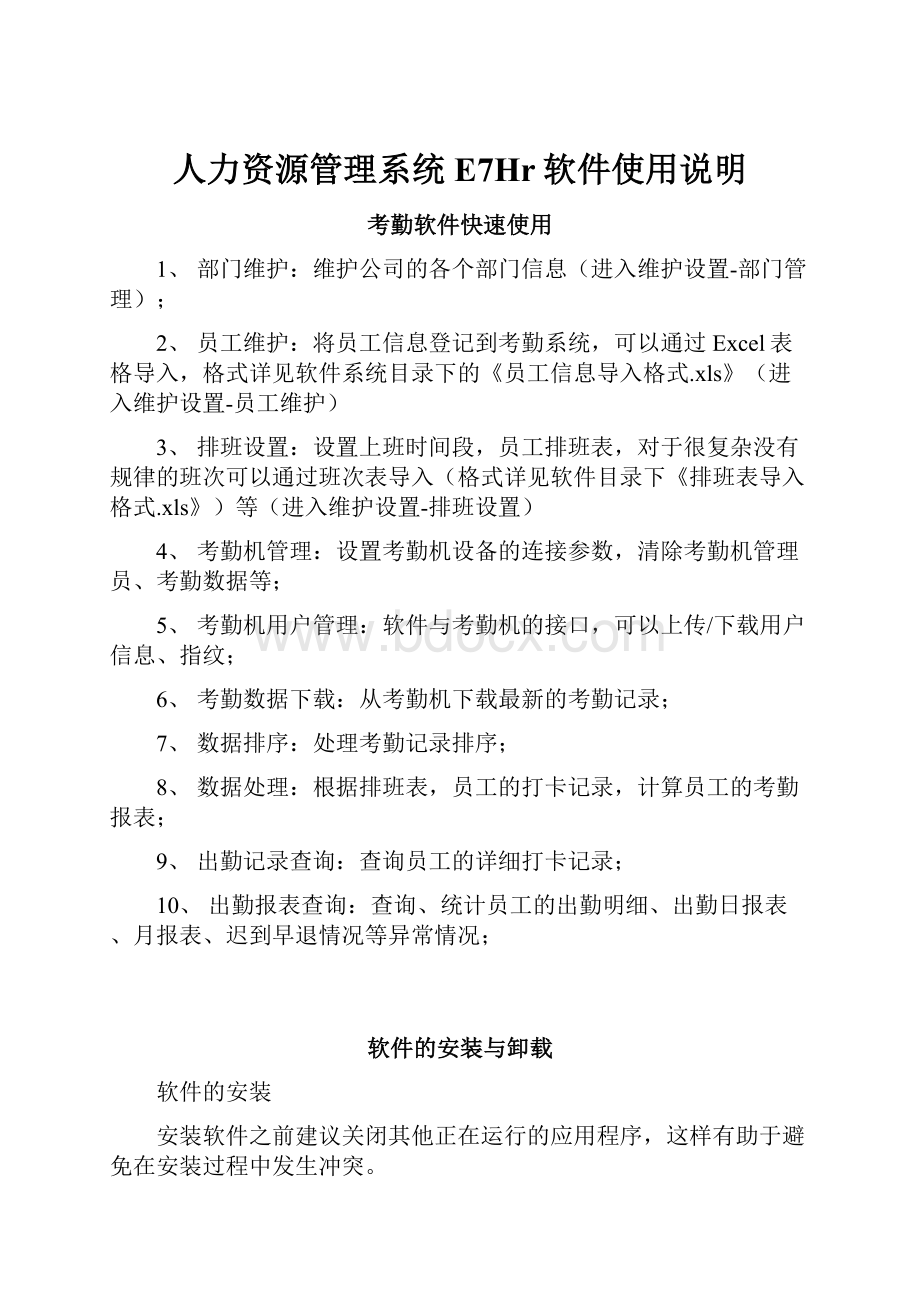
人力资源管理系统E7Hr软件使用说明
考勤软件快速使用
1、部门维护:
维护公司的各个部门信息(进入维护设置-部门管理);
2、员工维护:
将员工信息登记到考勤系统,可以通过Excel表格导入,格式详见软件系统目录下的《员工信息导入格式.xls》(进入维护设置-员工维护)
3、排班设置:
设置上班时间段,员工排班表,对于很复杂没有规律的班次可以通过班次表导入(格式详见软件目录下《排班表导入格式.xls》)等(进入维护设置-排班设置)
4、考勤机管理:
设置考勤机设备的连接参数,清除考勤机管理员、考勤数据等;
5、考勤机用户管理:
软件与考勤机的接口,可以上传/下载用户信息、指纹;
6、考勤数据下载:
从考勤机下载最新的考勤记录;
7、数据排序:
处理考勤记录排序;
8、数据处理:
根据排班表,员工的打卡记录,计算员工的考勤报表;
9、出勤记录查询:
查询员工的详细打卡记录;
10、出勤报表查询:
查询、统计员工的出勤明细、出勤日报表、月报表、迟到早退情况等异常情况;
软件的安装与卸载
软件的安装
安装软件之前建议关闭其他正在运行的应用程序,这样有助于避免在安装过程中发生冲突。
将安装光盘放入光驱,安装程序会自动运行,按照提示完成安装的所有配置。
安装完成之后单击结束就可以完成整个安装流程。
安装完成之后桌面上自动增加捷方式《E7人力资源管理系统》,再次进入程序时,只需在桌面上单击该图标即可。
软件的卸载
如果您不需要再使用此软件,并希望从计算机中删除掉,则可执行以下操作:
退出《E7人力资源管理系统》,进入开始---控制面板---添加/删除程序
卸载数据库:
选择《MicrosoftSQLServerDesktopEngine(yzt_hr)》项目,点击删除。
卸载考勤软件:
选择《E7人力资源管理系统》,点击删除,就可以卸载软件了。
系统登陆
系统登陆
系统只有设置超级管理员后,系统才会提示用户登陆窗口,输入用户名、密码后进入;
选择考勤月份
考勤系统默认查询本月考勤数据,如上选择表示查询2008年3月份考勤数据、报表;如果考勤是跨月的比如:
从3.10到4.9号,请在软件设置-考勤规则设置月份的起始日期;
第一次进入新的考勤月份时,如果上个月的有排班,系统会自动的将上月的排班表导入本月的排班表中;对于规律的班次(按天、周为排班周期的),系统会自动连接上月的班次;如果本月的班次表跟上月的不一致,可以在排班设置中重新修改;
系统管理
系统管理功能包括管理员设置,数据库设置,修改密码等;
管理员设置
功能说明:
用于设置系统的操作员;
模块位置:
“系统管理”——“管理员设置”
操作说明:
在部门列表选择相应的部门、人员,设置管理员的密码,权限;
角色级别分为部门管理员、超级管理员;
系统默认有两个角色:
部门管理员或超级管理员,选择对应的部门、人员,设置相应的级别权限,密码;
部门管理员:
只能查看本部门的员工信息、考勤数据;
超级管理员:
能够查看公司所有人员的信息、考勤数据,系统设置等功能;系统只有设置超级管理员后,系统才会提示用户登陆窗口;
《清除》:
清除当前部门的管理员设置;
《角色维护》:
角色级别分为部门管理员、超级管理员;系统默认有两个角色:
部门管理员或超级管理员;点击进入如下图所示,选择对应的要修改的角色,在右边选择或取消相应的功能项;
超级管理员:
可以设置所有的权限;
部门管理员:
可以设置员工维护,排班设置、出勤报表查询等功能;
数据库设置
功能说明:
用于备份、恢复数据库和设置数据库参数。
模块位置:
“系统管理”——“数据库管理”
操作说明:
《清除》:
清除过期的考勤记录,选择要清除考勤数据日期,点击《清除》按钮就可以了,为了避免误操作,系统自动保留最近两个月的考勤数据;
《数据库备份》:
备份当前的数据库,点击《数据库备份》按钮,系统弹出备份目录选择,选择对应的目录就可以备份了;
《数据库恢复》:
从备份文件中恢复;
《数据库参数设置》:
设置数据库的连接参数;进入如下图所示
软件系统安装时,系统默认安装SQL桌面版的数据库,如果要联网使用,可以在其它计算机设置数据库名称如:
192.168.1.100\yzt_hr,连接到计算机IP地址是192.168.1.100的数据库;
如果公司已经有SQL数据库,可以将数据库备份后在SQL服务器中还原后,修改SQL连接参数就可以了;
修改密码
维护设置
维护设置功能包括部门维护、员工维护、排班设置、参数设置、考勤规则、节假日设置等;
部门维护
功能说明:
用于维护公司的部门组织结构;
模块位置:
“维护设置”——“部门设置”
部门维护:
可以分级维护部门上下级关系,最多分5级;
《添加子部门》:
选择相应的部门,添加对应的部门;
《删除部门》:
如果该部门有员工,则该部门不能被删除,如果要删除,请在员工维护中把部门下的员工调动到其它部门;
员工维护
功能说明:
用于维护公司的员工信息;
模块位置:
“维护设置”——“员工维护”出现如下图窗口:
《增加》:
新增加人员信息;也可以通过Excel表格导入,人事资料格式参加系统目录下:
《员工信息导入格式.xls》,其中部门、工号、姓名必须输入,其它的信息可选;
工号:
10位字母或数据组成,不能重复,必须要填写,如果工号没有带字母,建议与考勤号码一致;
考勤号码:
对应考勤机的登记号,取值范围(0-65535)不能重复,号码前缀不能带0;
休息日:
可以用星期或日期表示,用;隔开,如:
六;日;1;10;休息日如果有打卡系统可以自动统计周末加班;
考勤排班:
选择员工对应的排班(在排班设置中维护具体的时间段),必须选择,如果没有选择,在考勤报表不统计该员工的出勤情况;
考勤类型:
不处理:
报表不处理该用户的考勤数据;
正常打卡:
按考勤排班计算考勤;
每天任意打一次卡:
每天任意打一次卡就算正常上班;可以选择任意班次;
按刷卡计时:
上班时间不确定,按照打卡的时间计时;可以选择任意班次;
加班类型:
不计加班:
不计算员工加班;
自动计加班:
根据打卡自动判断员工的加班情况;
只计节假日加班:
只计算在休息日/节假日加班;
登记加班:
安装登记的计算加班;
入职日期:
考勤统计时会根据入职日期开始统计;
证件号码:
会提示输入的身份证号码是否正确,如果输入正确,能够显示出该号码的户籍地和出生日期,如果输入重复的号码,系统会提示重复;
ID卡号:
ID卡的前10位数字(前面的0可以省略),如果输入重复的卡号,系统会提示重复;
《调动》:
选择人员调动到其它部门,可以按住CTRL+鼠标批量选择人员,点击调动按钮,在弹出窗口选择部门,就可以将选择的人员调动到对应的部门;
《查询》:
可以自定义查询选项;
《离职》:
将员工调动到离职库,离职后,系统不在统计该员工的出勤情况;
《离职员工维护》:
查询已经离职的员工信息,双击可以查看离职员工的出勤情况;《复职》把离职员工调动到正常人员库中;
《导入》:
点击导入按钮,出现如下图窗口,可以从中控考勤数据库att2000.mdb或者通过Excel文件导入;
中控数据库导入:
从中控现有的数据库导入人员信息表;《覆盖现有数据》表示清除现有系统数据,重新从所选择的中控数据库中导入人员信息;
Excel人员信息:
从Excel文件中导入,格式必须参照软件目录下《员工信息导入格式.xls》文件,其中工号和姓名必须输入;
《导出》:
选择相关的人员导出到excel文件;
排班设置
功能说明:
用于维护员工的班次情况;
模块位置:
“维护设置”——“员工排班”
员工的班次可以分为正常班次、规律班次和无规律班次;
正常班次:
每天上下班的时间比较固定;如上图所示:
增加班次:
选择左边目录树《基本班次》点击增加按钮,在右边的班次设置中输入班次的上班时间段信息;
修改班次:
选择左班目录树对应要修改的班次,点击《修改》按钮,该班次就进入编辑状态,修改完成后点击《保存》按钮;
删除班次:
选择左班目录树对应要修改的班次,点击《删除》按钮,删除该班次,如果该班次已经被使用,就不可以删除;
注意:
1、每一个班次可以设置4个时间段,每段根据具体情况设置是否需要打卡;
2、提前、推后:
表示班次上下班时间的有效提前、推后时间,单位分钟,超过算无效打卡;如上段1设置表示:
上班时间范围:
(07:
30—09:
30),下班时间范围(10:
00-14:
00)
3、是否刷卡:
是:
表示一定要刷卡,如果没有刷卡,该时段会计算为旷工;
可:
表示连班中间只要刷一次卡,如上图所示,中午12:
00-14:
00表示中间只要刷一次卡就计正常上班;
否:
表示不用刷卡,正常上班;
刷卡计时:
必须刷卡,并且工作时长是按照实际的打卡计算;
4、扣除:
扣除该时段的上班时数,比如如下图所示:
一天只打两次卡,要扣除中午吃饭的1.5小时,可以如下的段1设置;如果正常打卡报表统计的工作时长:
8小时;
5、时段类型:
可以设置该时段是正常上班时间段还是加班时间段;
比如如下图所示:
晚上19:
00以后打卡会统计自动统计到加班时段,时长计算公式(实际打卡时间-18:
30);(如果要体现加班时间,员工维护对应的加班类型要选择按班次计算加班)
6、班次代码:
从下拉列表中选择对应的班次代码,不同的班次代码不用重复,班次代码可以根据时间需要在《维护设置-参数设置-代码维护》修改或增加;班次代码主要用于非规律班次中用Excel格式导入对应的班次;
7、连班间隔打卡不允许超过N分钟:
该选项可选,表示连班的下班和上班的时间不允许超过设置的分钟数,否则超出部分计算迟到;
8、上班时长超过N(分钟)计加班;该选项可选,比如设置480分钟表示上班的实际时长超过8小时,超过的部分会自动计算到加班时长,该功能设置班次时刷卡类型一般要选择《按打卡计时》才有实际意义;
9、上班时长不满N(分钟)计旷工;该选项可选,比如设置480分钟表示上班的实际时长必须达到8小时,不足的部分会计算早退;
规律班次:
每天上班的时间不一样,但有规律性,比如3班倒班或按星期规律倒班的,这样可以选择规律班次;
1、选择轮班方式:
有天、周、月三种方式;
2、输入轮班周期:
输入数字后按回车,系统会根据轮班方式和周期显示一个周期的排班情况明细表;如下图所示:
3、对周期排班明细表排班:
1)选择周一至周五前打钩,选择右边对应的《正常班》班次,点击“《”按钮,对所选择的日期排班
2)选择周六(可以点击标题栏选择/取消),选择右边的《上午》班次,点击“《”按钮,对所选择的日期排班;
3)选择休息日:
在明细表后的休息日后打钩;
4)如下图所示,表示周一至周五正常班,周六只要上午上班,周日休息;
无规律班次:
每天上班的时间不一样;
没有规律就没有办法通过排班办法实现,对于这种的上班方式可以通过Excel表格方式导入排班表;具体格式可以参加软件目录下的《排班表导入格式.xls》,如下图所示:
第一、二行是标题;
第三行开始是员工的排班信息;第一栏是工号、第二栏是姓名;第三栏以后对应的是日期1,2,3…31号对应的基本班次的班次代码,如果为空表示该日期不导入排班,大写O表示休息;
员工排班:
点击《员工排班》按钮,出现如下图的排班窗口;
1、选择人员:
在部门列表选择对应的部门,选择右边对应要排班的人员打钩,也可以通过输入工号查询;
《全选》选择该部门所有的人员;《反选》:
取消选择该部门所有的人员排班;
2、选择班次:
选择左边班次列表对应的班次;
3、人员排班:
对所选择人员排对应的班次;
4、部门排班:
对所选择的部门排对应的班次;
员工调班:
点击《员工调班》按钮,出现如下图的排班窗口;
1、选择对应的人员(可以多选):
右边出现该员工的排班信息表;
2、在右边的排班信息表,选择对应的班次,比如2001-06-02是休息,不用上班,现在要调整该员工要上班,在《新班次》栏目选择正常班,点击《保存》按钮就可以了;
3、《清除》表示清除当前的临时排班表;
导入班次表:
同无规律班次;
参数设置
在软件菜单:
维护设置—参数设置进入监控参数设置和代码维护
监控参数
方便管理人员在不用每天去下载考勤数据,系统可以根据设置的时间自动下载考勤数据;
下载时间段:
下载时间间隔:
表示在指定的时间段间隔N分钟下载一次考勤数据。
实时下载会占用网络资源和影响考勤机的打卡速度,对实时性要求比较高时才使用,否则建议使用定时下载功能;
定时下载:
指定的时间点下载,一般设置在上班签到或下班签退后时间点定时下载考勤记录,比如设置10:
00;20:
00;
保留设备记录数:
这里的设备记录数,是指每个设备下载的用户记录数据,可以在这里输入一个大概的记录存放数目,超过设定值后,自动清除设备中的用户记录数据。
比如这里设置为2000,当记录数超过2000时,设备中的用户记录下载完成后会自动清除,数目将会变为0,该功能必须在考勤机维护功能中设置考勤机“下载后清除考勤记录”。
失败重试次数:
连接失败重试次数(一般定为3),以便于设备恢复正常连机的情况下自动重连。
代码维护
代码维护,代码维护一般在系统初始使用是修改,根据公司的实际情况维护代码;
1、选择参数类型
2、增加、删除,修改类别的列表;
3、修改保存后,在员工维护中对于的列表就会修改过来;
注意:
同一类型的列表值不应该重复;
考勤规则
在软件菜单:
维护设置—考勤规则进入考勤规则设置,如下图所示;
月份起始日期:
每月考勤开始日期,比如设置10,表示从本月10号到下月9号的考勤记录;
去掉重复刷卡记录:
员工有可能重复打卡,多余的记录有可能影响考勤统计,因此在这边可以设置考勤N分钟重复刷卡无效;
计算单位:
在考勤报表体现考勤的统计的单位;
时长计算:
按班次计算:
根据班次设置的上下班时间计算考勤时长;班次设置中也可以针对打卡设置按实际打卡计算;
按实际打卡计算:
根据员工上下班实际的上下班时间计算时长;
时长忽略:
迟到、早退参数:
可以灵活根据实际需要设置迟到分段;
迟到N分钟忽略:
允许迟到的分钟数,比如8:
30分钟上班,设置5分钟,表示8:
35分之后的打卡计算迟到;
迟到段1:
可选项,如果没有设置,表示有迟到就表示旷工;如果设置30,表示迟到5至30分钟体现在报表的迟到段1,如果段2没有设置,超过30分钟就计算旷工;
迟到段2:
可选项;
迟到段3:
可选项;
迟到分段表示可以根据迟到的分钟数范围统计对应在报表字段中体现;
考勤机管理
考勤机管理功能包括考勤机设备维护、考勤机员工管理、考勤数据下载、考勤数据导出、U盘管理;
考勤机管理
功能说明:
用户维护考勤机相关的参数。
模块位置:
“考勤报表”——“数据排序”
操作说明:
选择要排序的日期,如果日期范围没有打钩,表示排序一个月的考勤在软件菜单:
考勤机管理—考勤机管理进入如下窗口:
添加:
用户可以新添加一个设备,输入相应设备的连接参数,保存即可,在左边的设备列表中会显示设备名称。
删除:
如果设备已经不需要使用了,在左边的设备列表中单击要删除的机器名,再点击删除就可以从系统中删除该设备。
保存:
如果对选中的设备的连接参数修改之后,需点击保存来将信息保存下来。
设备名称:
给设备取个名称,标识连接的是哪一台机器。
通讯方式:
机器与电脑的通讯方式,系统有3个默认设备通讯参数,分为串口/485、TCP/IP、USB三种连接方式,具体要根据考勤机支持的通讯方式选择。
波特率:
这里的波特率必须选择与机器中的波特率相同。
IP地址:
设备的IP地址。
通讯密码:
机器中设置了通讯密码则填入相同密码,没有设置则不用填写。
机号:
设备的机器号。
端口:
电脑使用的端口号。
RS232/RS485方式为com口,以太网方式的默认为4370。
下载后清除考勤记录:
下载后自动判断考勤记录,如果超过一定的数量(参数设置中设置保留考勤记录数),下载完成后自动清除考勤机的考勤记录;
连接后同步时间:
多台设备保证系统的时间同步,在下载考勤记录完成后使考勤机的时间与计算机的时间保持一致;
设备管理:
可以手动同步考勤机时间、备份用户、恢复用户、清除管理员,清除考勤数据、清除全部数据;
清除考勤数据:
只清除考勤机里的打卡记录,删除后不可以恢复,删除前确认是否已经下载过考勤数据;
清除全部数据:
清除考勤机的全部数据,包括打卡记录,员工信息、员工指纹,慎用,数据删除后不可以恢复;注意:
1、设置的连接参数必须与考勤机的设置一致,考勤机菜单-设置-通讯设置里对应的连接参数。
2、某些型号的机器不支持以太网通讯,则不能用以太网方式连接机器。
3、此类型号的机器连接时使用方法如下:
如果是RS232方式,输入1~100、133~255之间任意数即可。
如果是RS485方式,输入机器的地址。
考勤机用户管理:
在软件菜单:
考勤机管理—考勤机管理进入如下窗口:
考勤机用户管理可以上传、下载、删除考勤机的用户;
1、选择要操作人员:
点击部门列表相应的部门,用户列表显示该部门的所有员工,也可以通过输入人员编号或姓名后按回车查询人员,选择要操作的人员前面打钩;
2、在考勤机列表选择要操作的考勤机;
3、选择相应的操作:
上传、下载、删除用户;
上传用户:
将选择的用户信息上传到指定的考勤机;指纹打钩:
表示同时上传用户的指纹;覆盖相同指纹打钩:
表示覆盖考勤机该用户的指纹;
下载用户:
从考勤机下载用户信息/指纹;指纹打钩:
表示同时下传用户的指纹;覆盖相同指纹打钩:
表示覆盖计算机该用户的指纹;
删除用户:
删除考勤机的用户/指纹,从弹出窗口选择删除考勤机的用户指纹/计算机的用户指纹;删除是在计算机中还保留该用户的用户信息,如果要删除,请在员工维护中删除或离职;
考勤数据下载
在系统主窗口中选择要下载的考勤机,按住CTRL+鼠标左键可以选择多台考勤机;点击工具栏的《数据下载》或者从弹出菜单中选择《下载考勤记录》功能,如下图所示:
U盘管理
一般来说,可以通过RS232、以太网、RS485等几种方式下载记录数据。
当通讯比较麻烦或是通讯不上的时候,可以通过U盘来上传下载员工信息和指纹,下载记录数据到软件(注意:
机器支持U盘功能才可以使用)。
由于机型的不同,从机器上下载到U盘上的数据结构也不同,因此,使用U盘管理时,首先选择你使用的机型:
选择之后按确认进入U盘管理,如果选择错误可能导致数据不正常;
导入考勤记录至电脑
将U盘插入设备,“U闪盘管理”选择“导入考勤记录到电脑”选项卡,出现如下界面:
在页面左边会显示当前U盘中存储的考勤记录的文件信息。
选中该文件,单击《导入》按钮,则系统开始导入数据。
导入的数据在右边列表中显示。
选择磁盘导入:
从电脑的其他磁盘中导入考勤记录。
导入:
选中文件,从文件导入考勤记录;如果文件的记录比较多,系统只导入最近2个月的考勤记录;
导入用户数据至电脑
将U盘插入设备,“U闪盘管理”选择“导入用户数据到电脑”选项卡,出现如上图:
在页面左边会显示当前U盘中存储的用户数据的文件信息。
选中该文件,单击《导入》按钮,则系统开始导入数据。
导入的数据在右边列表中显示。
选择磁盘导入:
从电脑的其他磁盘中导入用户数据。
导入:
选中文件,从文件导入用户数据和指纹;如果计算机系统已经存在该用户,U盘数据将会更新计算机的员工信息;
用户数据导出至U盘
将软件中的用户数据导出至U盘保存或通过U盘上传至其他设备。
这里可以选择要上传的用户。
如下图所示:
左边的员工信息浏览栏中可以看到软件中所有的员工信息,可以分部门选择员工,点击中间的移动数据按钮将要导出的数据移至“导出用户数据至U盘”区域。
:
选定左边全部记录到“用户数据导出至U盘”区域
:
选定左边已选中的员工至“用户数据导出至U盘”区域。
:
将右边全部员工记录从“用户数据导出至U盘”区域移出。
:
将右边已选中的员工从“用户数据导出至U盘”区域移出。
《导出用户到U盘》按钮,将选择的用户导出到U盘,导出是包含用户信息和用户指纹。
考勤数据导出
将考勤记录导出成文本文件,导出是可以选择导出所有新记录或选择导出一段时间范围的考勤记录;
导出完成后,系统提示生成的文件路径,打开格式如下:
包含工号、时间、考勤机号;
导出的格式可以通过修改profile.ini配置输出的格式
fill_zero=1:
是否考勤号码前面补0;
fill_len=5:
考勤号码导出长度
time_format=yyyy-mm-ddhh:
MM:
日期格式
exp_macno=1:
是否导出考勤机号码
exp_path=C:
\export:
文件导出目录,如果该目录不存在,系统会自动创建
考勤处理
手工补卡登记
功能说明:
用于补入刷卡登记。
模块位置:
“考勤处理”——“补刷卡登记”
操作说明:
在部门列表选择相应的部门、在人员列表选择要补卡的人员(可以批量选择一批人员,也可以输入工号或姓名查询员工),点击《增加》按钮,输入补卡时间,填写原因,点击保存就可以了。
《增加》:
增加补卡记录;
《删除》:
如果操作错误,可以选择《删除》按钮删除已经登记的数据;
《导出》:
导出已经登记的补卡记录;
注:
补卡完成后,必须重新排序、重新处理后,补卡记录才能在报表中体现;
公出请假登记
功能说明:
用于公出、请假登记。
模块位置:
“考勤处理”——“公出请假登记”
操作说明:
在部门列表选择相应的部门、在人员列表选择要补卡的人员(可以批量选择一批人员,也可以输入工号或姓名查询员工),点击《增加》按钮,选择开始、结束时间,填写原因,点击保存就可以了。
《增加》:
增加请假记录;
《删除》:
如果操作错误,可以选择《删除》按钮删除已经登记的数据;
《导出》:
导出已经登记的请假记录;
注:
1、登记请假可以支持跨多天的时间段,比如请假6.2号至6.10号,那么选择开始时间6.2号上班时间,结束时间选择6.10号下班的时间就可以了,报表统计是,中间如果有休息日(周末等),不会计入请假天数;
2、但如果每天请假的时间段不一致,比如今天下午请假到明天一天,那么下午的请假记录和明天的请假记录必须分开登记;
3、登记请假的时长如果超过一天的工作时长,那么报表的请假时长按工作时长计算
员工加班登记
功能说明:
用于加班登记。
模块位置:
“考勤处理”——“加班登记”
操作说明:
在部门列表选择相应的部门、在人员列表选择要补卡的人员(可以批量选择一批人员,也可以输入工号或姓名查询员工),点击《增加》按钮,选择开始、结束时间,填写原因,点击保存就可以了。
《增加》:
增加加班记录;
《删除》:
如果操作错误,可以选择《删除》按钮删除已经登记的数据;
《导出》:
导出已经登记的加班记录;
注:
1、登记加班可以支持跨天的时间段;
2、如果有登记加班,该天的统计报表的加班时长按登记的为准;
3、加班时数可以分开,比如20:
00加班到第一天06:
00,可以手动输入时数一:
4小时,加班时数二:
6小时,在报表有对应的加班时段1,加班时段2,用以区分夜间加班;
考勤报表
数据排序
功能说明:
用于排序考勤记录,根据规则去除重复的打卡记录。
模块位置:
“考勤报表”——“数据排序”
操作说明:
选择要排序的日期,如果日期范围没有打钩,表示排序一个月的考勤数据。
注:
1、请假登记、补卡登记